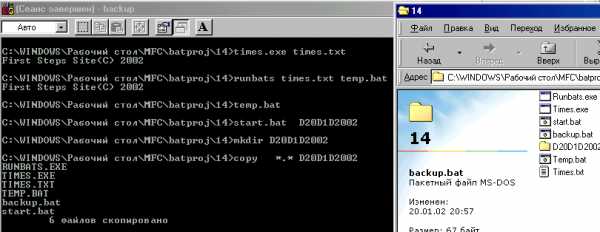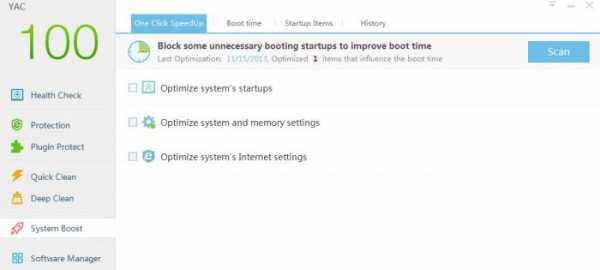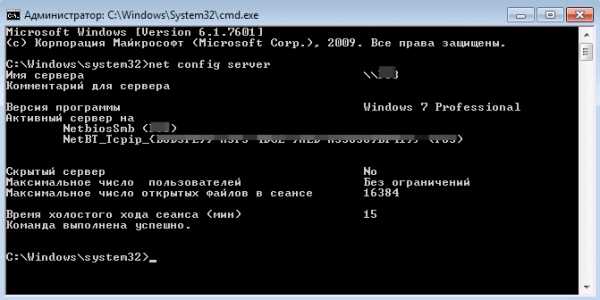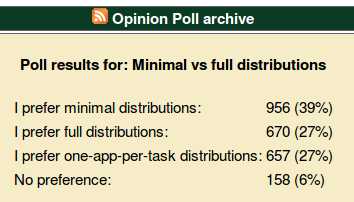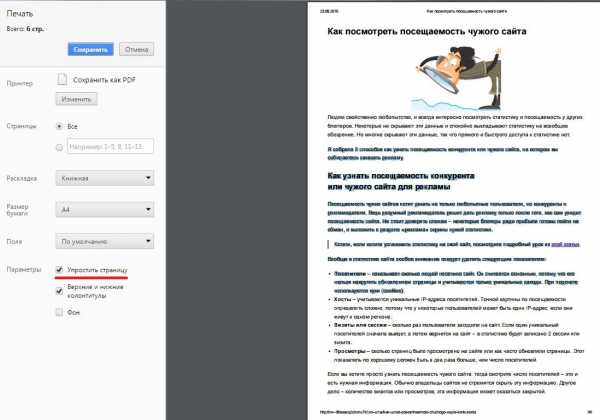Вопрос: Как проверить версию SQL Server. Sql server как узнать версию
Как проверить версию SQL Server
Каковы возможные способы определения развернутой версии SQL Server?
Я попытался сделать это с помощью программного обеспечения SQL Server. Я хочу сделать это, используя инструкцию SQL из командной строки.
Ниже приведены возможные способы просмотра версии:
Способ 1: Подключитесь к экземпляру SQL Server и выполните следующий запрос:
Select @@versionПример вывода этого запроса выглядит следующим образом:
Microsoft SQL Server 2008 (SP1) - 10.0.2531.0 (X64) Mar 29 2009 10:11:52 Copyright (c) 1988-2008 Microsoft Corporation Express Edition (64-bit) on Windows NT 6.1 <X64> (Build 7600: )Способ 2: Подключитесь к серверу с помощью Обозревателя объектов в SQL Server Management Studio. После подключения проводника объектов он отобразит информацию о версии в круглых скобках вместе с именем пользователя, которое используется для подключения к конкретному экземпляру SQL Server.
Способ 3: Посмотрите на первые несколько строк файла Errorlog для этого экземпляра. По умолчанию журнал ошибок находится в Program Files \ Microsoft SQL Server\MSSQL.n\MSSQL\LOG\ERRORLOG а также ERRORLOG.n файлы. Записи могут напоминать следующее:
2011-03-27 22:31:33.50 Server Microsoft SQL Server 2008 (SP1) - 10.0.2531.0 (X64) Mar 29 2009 10:11:52 Copyright (c) 1988-2008 Microsoft Corporation Express Edition (64-bit) on Windows NT 6.1 <X64> (Build 7600: )Как вы можете видеть, эта запись содержит всю необходимую информацию о продукте, такую как версия, уровень продукта, 64-разрядная версия и 32-разрядная версия, версия SQL Server и версия ОС, на которой работает SQL Server.
Способ 4: Подключитесь к экземпляру SQL Server и выполните следующий запрос:
SELECT SERVERPROPERTY('productversion'), SERVERPROPERTY ('productlevel'), SERVERPROPERTY ('edition')Примечание. Этот запрос работает с любым экземпляром SQL Server 2000 или более поздней версии
declare @sqlVers numeric(4,2) select @sqlVers = left(cast(serverproperty('productversion') as varchar), 4)Дает 8.00, 9.00, 10.00 и 10.50 для SQL 2000, 2005, 2008 и 2008R2 соответственно.
Кроме того, попробуйте процедуру расширенной системы xp_msver, Вы можете вызвать эту хранимую процедуру, например
exec master..xp_msver select charindex( 'Express',@@version)если это значение равно 0, это не экспресс-издание
programmerz.ru
Как узнать версию sql server
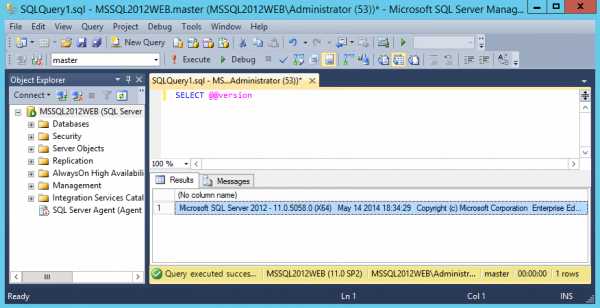
Для того, чтобы узнать установленную версию MS SQL Server, надо открыть SQL Management Studio, подключиться к нужному экземпляру сервера, нажать «New Query» и выполнить следующий запрос:
SELECT @@version .
Результатом этого запроса будет строка с нужной информацией.
SELECT @@version не выдает информацию об установленном сервис-паке. Уточнить этот момент можно по адресу http://support.microsoft.com/kb/321185/en. Как видите, версия 11.0.5058.0 означает, что установлен второй сервис-пак.
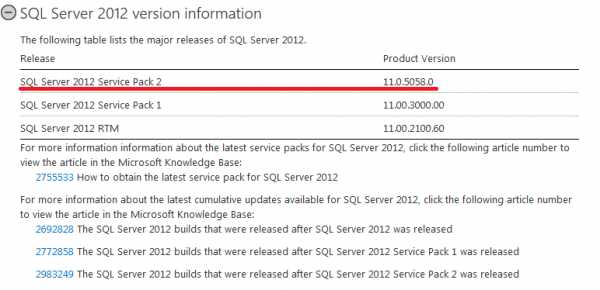
Еще один вариант запроса, позволяющий узнать версию продукта:
SELECT SERVERPROPERTY (‘productversion’), SERVERPROPERTY (‘edition’), SERVERPROPERTY (‘productlevel’)
В оличие от SELECT @@version функция SERVERPROPERTY возвращает только конкретные свойства, относящиеся к версии,
что несколько удобнее.
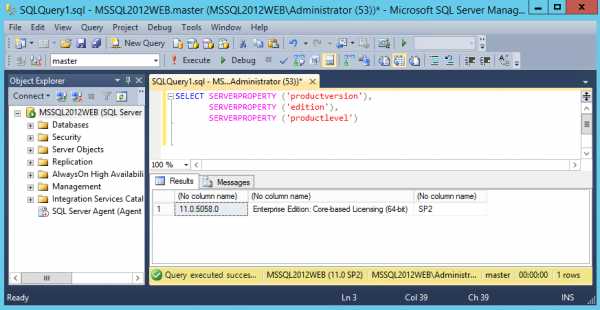
И для разнообразия еще один, альтернативный способ, не требующий использования Management Studio. В лог-файле Errorlog первые несколько строк содержат информацию о продукте — номер версии, разрядность, редакцию и тип лицензии SQL Server. По умолчанию лог-файлы располагаются в папке Program Files\Microsoft SQL Server\MSSQLx.MSSQLSERVER\MSSQL\log
Примечание. Вместо х должен быть номер версии продукта — 12 для SQL Server 2014, 11 для SQL Server 2012, 10 для SQL Server 2008 и т.д.
На этом все. Теперь, если требуется точно выяснить, что за версия SQL Server установлена на сервере, вы знаете что делать.
Источник: windowsnotes.ru
Категория: Сервера
Похожие статьи:
Terraria 1.2 скачать последнюю русскую версию игры бесплатно
Количество запросов в "Яндексе": как узнать?
Как узнать состояние счета в Сбербанке РФ? Рассмотрим все способы
Как узнать IP-адрес основного шлюза в устройствах с ОС Android?
Что такое IP-адрес и как его узнать.?
mykomputers.ru
sql-server - Как узнать, в какой версии SQL Server начал поддерживать определенную функцию?
Изменение уровня совместимости позволяет "имитировать" старую/другую версию SQL Server. Таким образом, вы можете изменить уровень совместимости перед запуском запроса, чтобы определить, будет ли данный запрос работать корректно с определенной версией SQL Server.
Вот синтаксис:
ALTER DATABASE [YourDBname] SET COMPATIBILITY_LEVEL = xгде x - уровень совместимости:
- 140: SQL Server vNext
- 130: SQL Server 2016
- 120: база данных SQL
- 120: SQL Server 2014
- 110: SQL Server 2012
- 105: SQL Server 2008 R2
- 100: SQL Server 2008
- 90: SQL Server 2005
- 80: SQL Server 2000
Дополнительную информацию см. В MSDN.
Например, string_split() была введена в SQL Server 2016 (уровень совместимости 130), поэтому выполнение запроса, содержащего string_split() с уровнем совместимости ниже 130 приведет к ошибке:
Первый запрос будет выполняться правильно, а второй даст следующую ошибку:
Msg 208, уровень 16, состояние 1, строка 9 Неверное имя объекта 'string_split'.
Изменение: Как отметил Damien_The_Unbeliever в комментариях, есть некоторые ограничения с этим подходом. Каждая версия SQL Server может поддерживать только ограниченное количество значений уровня совместимости.
В соответствии с MSDN здесь поддерживаются значения уровня совместимости для каждой версии (подробнее здесь):
+--------------------+--------------------------------------+ | Product | Supported Compatibility Level Values | +--------------------+--------------------------------------+ | SQL Server vNext | 140, 130, 120, 110, 100 | | SQL Server 2016 | 130, 120, 110, 100 | | SQL Database | 130, 120, 110, 100 | | SQL Server 2014 | 120, 110, 100 | | SQL Server 2012 | 110, 100, 90 | | SQL Server 2008 R2 | 100, 90, 80 | | SQL Server 2008 | 100, 90, 80 | | SQL Server 2005 | 90, 80 | | SQL Server 2000 | 80 | +--------------------+--------------------------------------+qaru.site